Как сделать кроссворд в либре офис
Добавил пользователь Валентин П. Обновлено: 04.10.2024
Почти всем нравится разгадывать кроссворды. Поэтому они могут быть полезными в разных областях жизни. Например, в онлайн-бизнесе. Пользователя можно привести на сайт, заинтересовав такой мини-игрой. Кроссворды полезны и в преподавательской деятельности, поскольку с их помощью можно закрепить или проверить усвоенные знания.
Например, они используются в современных курсах английского языка, где дается определение, и нужно соответствующее ему слово записать в определенной строчке.
А с помощью Excel можно автоматизировать заполнение кроссвордов. Как вариант, показывать корректные ответы и проверять ученика, выставляя ему оценку.
Как нарисовать кроссворд в Excel
Чтобы определить ширину столбца, необходимо нажать левой кнопкой мыши по правому краю ячейки и перетащить его вправо.
Зачем это делать? Причина кроется в том, что ячейки в Excel изначально имеют прямоугольную форму, а не квадратную, в то время как для нашей задачи нужно сделать высоту и ширину одинаковыми. Поэтому необходимо ячейки, которые отводятся под эту игру, сделать соответствующей формы.
2
В правой части листа необходимо сделать длинные строчки, где будут записываться вопросы к нему. Не стоит забывать о том, чтобы выставить возле соответствующих строк цифры, соответствующие номерам вопросов.
Программирование кроссворда

3
На этом скриншоте видно, что основные колонки три:
- Ответы. Здесь перечислены верные ответы.
- Введено. Здесь автоматически записываются те ответы, которые ввел пользователь.
- Знак вопроса. Здесь указывается оценка 1, если человек ответил правильно и 0, если неправильно.
Также в ячейке V8 будет итоговый балл.

4
Основная проблема в том, что человек может писать как большие, так и маленькие буквы. Из-за этого программа может подумать, что ответ неправильный, хотя он верный. Чтобы решить эту проблему, необходимо воспользоваться функцией СТРОЧН , в которую и вводится функция СЦЕПИТЬ , как показано в этой строке кода.
=СТРОЧН(СЦЕПИТЬ(Лист1!I6;Лист1!J6;Лист1!K6;Лист1!L6;Лист1!M6;Лист1!N6;Лист1!O6;Лист1!P6))
Эта функция приводит все буквы в один вид (то есть, превращает их в строчные).

5
Чтобы вывести итоговую оценку в ячейку V8, необходимо воспользоваться функцией СУММ .

6
Также в функционал можно добавить возможность показать количество вопросов, которые нужно решить. Поскольку максимальное количество вопросов в нашем примере – 5, то нужно в отдельной строке написать такую формулу:
=5-‘Лист1 (2)’!V8, где ‘Лист1 (2)’!V8

7
8
9
Если на него нажать, данные скроются. Но опытный пользователь Excel может легко открыть правильные ответы. Для этого их нужно защитить паролем.
Все, кроссворд готов. Далее его можно стилизовать с помощью стандартных методов Excel.
Как составить эффективный учебный кроссворд?
Кроссворд – это эффективный метод, позволяющий повысить степень самостоятельности учеников в процессе обучения, а также повысить мотивацию к этому процессу. Кроме этого, он позволяет хорошо разобраться в терминах изучаемого предмета.
Чтобы составить эффективный кроссворд для обучения, необходимо следовать таким рекомендациям:
Как можно использовать кроссворд в Excel во время обучения?
Использование современных технологий во время обучения способно не только помочь ученикам более активно вовлечься в процесс, изучить предмет, но и повысить уровень своей компьютерной грамотности. В последнее время очень популярным направление в обучении является STEM, который предусматривает интеграцию науки, технологий, инженерии и математики в одном курсе.
Как это может выглядеть на практике? Например, изучается какой-то предмет, например, астрономия (наука). Ученики учат новую терминологию, которую затем повторяют с помощью кроссворда Excel (технологии). Здесь же потом можно ученикам рассказать, как создать такой кроссворд. Потом попробовать создать телескоп, используя математические формулы.
Вообще, терминология – один из наиболее сложных аспектов изучения любой дисциплины. Некоторые из них очень сложны для усвоения, а игровой элемент создает дополнительную мотивацию, которая способствует появлению новых нейронных связей в мозгу. Этот механизм в психологии называется положительным подкреплением. Если ребенку интересно, он будет с большей охотой вовлекаться в изучаемый материал.
Чем ребенок старше, тем более разнообразными должны быть задания, терминологический аппарат может больше смещаться в сторону абстрактных понятий, а дифференциация заданий по сложности может быть более выраженной.
Но это только один из большого количества методов использования кроссвордов в обучении. Если говорить более конкретно, то он может применяться для:
- Домашних заданий учащимся. У учеников вырабатывается умение самостоятельно разбираться в учебном материале, формулировать вопросы, а также развиваются творческие способности учеников.
- Работы непосредственно во время занятия. Кроссворды – это очень удобный метод повторения материала прошлого занятия. Он позволяет быстро систематизировать полученную информацию, на фундаменте которой будет строиться новый материал.
Создание кроссворда в Excel на уроке или в качестве домашнего задания имеет еще одно важное преимущество – таким образом значительно проще выучить определенный материал. Когда ученик самостоятельно придумывает вопросы к конкретному термину, у него в мозгу выстраиваются нейронные связи, которые помогают понять тему и использовать полученные знания в дальнейшем.
Этапы составления учебного кроссворда в Excel
- Для начала необходимо определиться с видом кроссворда. Рекомендуется использовать нестандартные формы. Благо, Excel имеет достаточно инструментов, чтобы разработать любой дизайн. Важно, слова должны располагаться свободно друг от друга.
- Затем нужно написать перечень терминов и определений к ним. Желательно использовать как простые, так и сложные слова.
- Этап оформления поля, проставление нумераций.
- Программирование кроссворда (при необходимости).
Способы программирования оценки результата
Можно оценивание сделать в виде индивидуального рейтинга. Тогда в качестве оценки используется процент отгаданных слов.
Плюсы и минусы составления кроссвордов в Excel
Главное преимущество – не нужно осваивать дополнительные программы. При этом этот метод имеет ряд серьезных недостатков. Excel создавался для других задач. Поэтому для составления кроссвордов в электронных таблицах придется совершить больше ненужных действий, чем если использовать специальные программы. Некоторые позволяют сделать это в режиме он-лайн, а потом поделиться полученным результатом с другими людьми.
Создание кроссвордов в Excel – процесс трудоемкий и долгий. Использование других программ позволяет значительно ускорить этот процесс. Впрочем, для него достаточно всего лишь базовых навыков владения электронными таблицами.
Использование кроссворда в Excel в бизнесе
Предпринимательская деятельность требует некоторой изобретательности. Например, можно предложить клиенту заполнить кроссворд, и если у него это получится сделать, дать ему приз. В свою очередь, этот презент может стать отличным элементом воронки продаж. Когда он его получит, можно предложить ему расширенную или улучшенную версию определенного продукта, но уже за деньги.
Впрочем, в бизнесе использование Excel-кроссвордов не настолько широко распространено. Основной недостаток такого подхода заключается в том, что такой же кроссворд можно реализовать стандартными средствами HTML и Javascript. А используя специальные приложения можно легко создать подобный инструмент в визуальном редакторе и не требуется скачивать отдельный документ на компьютер.
Выводы
Он может использоваться как в бизнесе, так и во время учебного процесса. В последнем случае пространство для применения кроссвордов значительно больше. Они могут использоваться и для проверки знаний учеников, и для обучения компьютерной грамотности, и для изучения терминологического аппарата определенной дисциплины.

Создание интерактивных объектов в PowerPoint является хорошим и действенным способом сделать презентацию интересной и необычной. Одним из примеров может являться обыкновенный кроссворд, который все знают по печатным изданиям. Чтобы создать нечто подобное в PowerPoint придется попотеть, но результат того стоит.
Как сделать кроссворд в MS ExcelКак сделать кроссворд в MS Word
Процедура создания кроссворда
Само собой, прямых инструментов для этого действия в презентации не предусмотрено. Так что придется использовать другие функции, чтобы визуально в итоге получилось именно то, что нам нужно. Процедура состоит из 5 пунктов.
Пункт 1: Планирование
Этот шаг можно и пропустить, если пользователь волен импровизировать на ходу. Однако будет гораздо проще, если удастся заранее знать, какой вид будет иметь кроссворд и какие слова будут в него вноситься.
Пункт 2: Создание основы
Теперь нужно начертить знаменитые клеточки, в которых будут буквы. Эту функцию будет выполнять таблица.
Урок: Как сделать таблицу в PowerPoint

Пункт 3: Наполнение текстом
Теперь будет сложнее – нужно заполнить ячейки буквами для создания нужных слов.

В результате должен получиться классический кроссворд. Полдела сделано, но это еще не все.
Пункт 4: Поле вопросов и нумерация
Теперь потребуется вставить в слайд соответствующие вопросы и пронумеровать ячейки.
- Вставляем еще два раза столько же полей для надписей, сколько имеется слов.
- Первая пачка заполняется порядковыми номерами. После введения нужно задать цифрам минимальный размер (в данном случае это 11), который нормально сможет восприниматься визуально при демонстрации, и при этом не будет загораживать пространство для слов.
- Вставляем цифры в ячейки для начала слов так, чтобы они были в одинаковых местах (обычно в левом верхнем углу) и не мешали вписанным буквам.

После нумерации можно заняться и вопросами.

В итоге получится классический кроссворд с вопросами и ответами.
Пункт 5: Анимирование
Теперь остается добавить элемент интерактивности данному кроссворду, чтобы сделать его окончательно красивым и эффектным.
-
Выбирая по одной каждую область надписи, следует добавлять к ней анимацию входа.
Урок: Как добавить анимацию в PowerPoint
Дополнительно (не обязательно) можно добавить эффект выделения отвеченного вопроса.
В итоге мы будем наблюдать следующее:
Заключение
Создание кроссворда в презентации – дело кропотливое и долгое, однако обычно эффект бывает незабываемым.
Мы рады, что смогли помочь Вам в решении проблемы.
Задайте свой вопрос в комментариях, подробно расписав суть проблемы. Наши специалисты постараются ответить максимально быстро.
Помогла ли вам эта статья?
Шаг первый: планирование
Шаг второй: создание основы
С чего начинается создание кроссвордов? Конечно же, со всем известных клеточек. В данном случае клеточки — это таблица, которую мы сейчас создадим в презентации.
Итак, чтобы сделать основу для будущего кроссворда, вам необходимо:
После проделанных действий в презентацию будет вставлена таблица, которая имеет специальную тему в соответствии с темой презентации. Чтобы придать таблице подобающий вид, выполните следующее:
Теперь необходимо придать таблице очертания. Для этого надо:
Шаг третий: заполнение текстом
Шаг четвертый: вопросы и нумерация
В создании кроссвордов никак нельзя обойтись без вопросов, поэтому сейчас мы займемся их написание и нумерацией.
По итогу должно получиться примерно так:



Шаг пятый: анимирование
Вот мы и выяснили, как сделать кроссворд в презентации PowerPoint, однако это еще не все. Напоследок нужно сделать анимацию появления слов при правильном ответе на вопрос.
Вот мы и завершили последний этап. Теперь вы знаете, как вставить кроссворд в презентацию.
Как правильно сделать кроссворд?
Сейчас существует множество компьютерных программ, с помощью которых можно просто и быстро создать головоломку или шараду в электронном виде. В работе с детьми он также выступает способом интерактивного общения. В работе со специальными программами очень важно делать все правильно, ведь, например, Excel имеет свои команды.
Как сделать кроссворд правильно, чтобы он смог заинтересовать детишек? В первую очередь перед созданием такой головоломки нужно определиться с тематикой. Лучше всего набросать некий черновик на бумаге с вопросами и ответами, так будет проще ориентироваться в дальнейшей работе. Главным в кроссворде выступает слово-загадка, его можно составить из первых букв слов. Теперь можно приступать к работе с программами.
осталось лишь напечатать ниже таблички вопросы и головоломка готова. Способ работы не отличается в версиях Word, будь то 2007, 2013 или 2016.
Как сделать кроссворд в Excel?
Как сделать кроссворд в PowerPoint?
Кроссворд в PowerPoint
Как сделать кроссворд онлайн?
Те, у кого нет возможности создать головоломку в специальных программах, могут сделать кроссворд онлайн. Для этого существуют специальные сайты, на которых есть шаблоны уже готовых загадок с ключевым словом. Также вы можете выбрать собственную тему и сделать головоломку из своих слов.
В каком-то роде это проще, но, к сожалению, не всегда удобно, ведь обычно на таких сайтах может не быть нужной вам формы или темы. Фантазию ограничивает фиксированный объем. Нельзя нарисовать головоломку более чем из 30 слов.
Как сделать кроссворд на компьютере?
В OpenOffice создавать головоломку можно так же, как и в Excel:
- растянуть ячейки до нужного размера, сформировать квадрат;
- выделить клеточки в нужной форме;
- пронумеровать ячейки и ввести слова;
- выделить с помощью заливки ключевое слово;
- написать вопросы.
Как сделать математический кроссворд?
- по истории — каменный век, крещение Руси;
- по русскому языку — части речи, чередование гласных;
- по музыке — творчество Бетховена, народные песни;
- по информатике — программное обеспечение;
- по английскому языку — имя существительное, числительные;
- по биологии — споровые растения, дыхательная система;
- по географии — столицы стран, местонахождение гор.
На какую тему можно сделать кроссворд?
Как сделать кроссворд для парня своими руками?
Как вариант подарка на какой-либо праздник, например, День Святого Валентина или на годовщину, любимому можно нарисовать головоломку. Ее можно оформить по теме совместных интересов, поездок или запоминающихся событий. Кроссворд для парня своими руками будет очень милым и душевным подарком и не оставит его равнодушным.
Кому подарить оригинальный кроссворд своими руками?
Оригинальный кроссворд, сделанный своими руками можно подарить не только любимому человеку, но и подруге. Такой красивый и необычный подарок можно склеить в виде объемной открытки или картины. В интернете размещено множество идей о том, как стильно и интересно сделать подарок своими руками. Лучше проявить собственную фантазию, тогда сюрприз будет намного приятнее.
Как оформить кроссворд своими руками?
Просто нарисовать кроссворд для подарка недостаточно, его нужно дополнительно украсить. Тут фантазии нет предела, ведь можно использовать как цветные карандаши и фломастеры, так и совместные фотографии и даже сладости. Оформление кроссворда своими руками займет немало времени, но результат оправдает часы проделанной работы.

Если вам нужно сделать кроссворд, но нет времени разбираться в специальных программах для его создания, то воспользуйтесь Вордом. Мы расскажем, как с помощью него легко и просто сделать кроссворд.

Как сделать кроссворд в Ворде
В появившемся окошке нужно выбрать количество столбцов и строк. Укажите нужное вам значение.
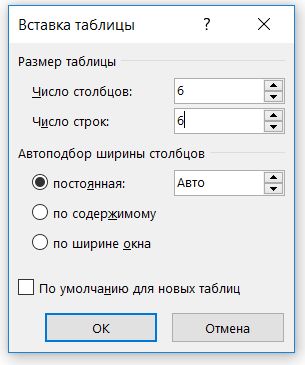
Советуем заранее посчитать, сколько букв в самом длинном слове, и по этому количеству выставлять значения для таблицы. Лишние ячейки можно будет потом удалить.
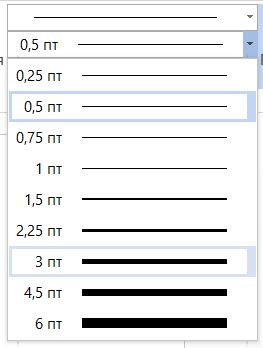
В итоге получается вот такой результат. Осталось только добавить к нему вопросы, и кроссворд готов!
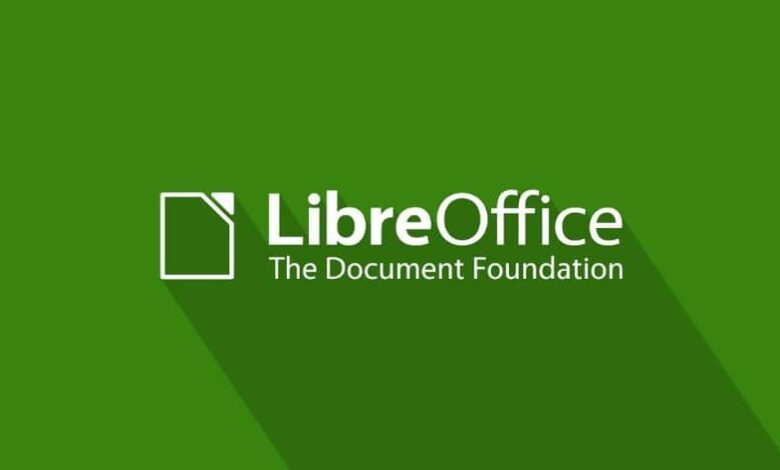
Свободное программное обеспечение возвращается, эта инициатива началась много лет назад, но она отставала от многих современных технологий. Как и ожидалось, чтобы не быть устаревшим, вы должны научиться создавать и ставить легко водяной знак в LibreOffice Writer.
На самом деле это функция не бесплатного программного обеспечения, а одной из его лучших программ, которая позволяет создавать документы и слайды.
Разница в том, что это использует интерфейс с большей свободой который полностью универсален и адаптируется.
Что такое Libre Office?
Чтобы иметь возможность легко говорить о создании и настройке водяного знака в LibreOffice Writer, полезно сначала знать контекст, чтобы повысить эффективность при работе. Первое, что вам следует знать, это то, что он способен открывать документы Word без использования Microsoft Office , поэтому он считается текстовым процессором.
Он использует открытый исходный код, и его работа аналогична работе Microsoft Word. Его основным редактором является GNU v3, и он работает во многих операционных системах, таких как Linux, Mac OS, Windows и FreeBSD.
Вам следует избегать путаницы с пакетом Microsoft Office, поэтому LibreOffice Writer недоступен, даже если Microsoft Office загружается и устанавливается в Google Chrome бесплатно или в случае использование Microsoft Office бесплатно в Интернете.
Эта программа отличная и выделяется среди прочего своими функциями и функциями, такими как: возможность сохранения документов в форматах. DOC и XHTML. Он содержит автозамену, автозаполнение, редакторы формул, совместимость файлов, экспорт файлов в PDF, встроенные инструменты рисования и шаблоны.
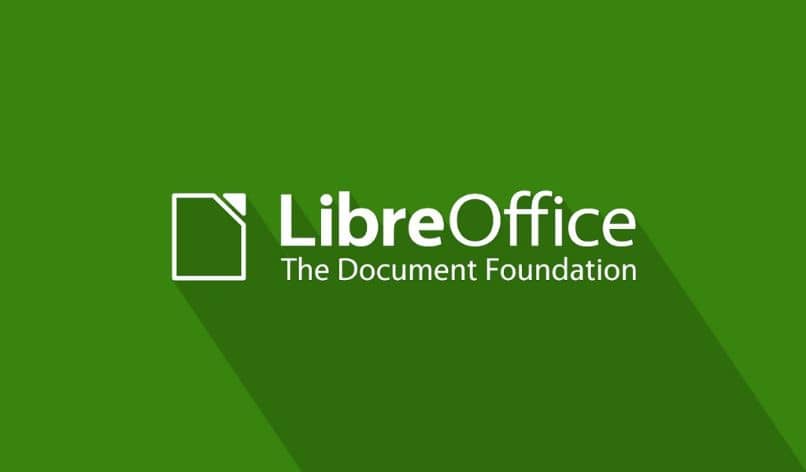
Он также позволяет размещать и связывать графику, имеет счетчик слов и символов, библиографическую базу данных, поддержку цветов и стилей линий, он может создавать прозрачные пленки и, конечно же, позволяет наносить водяные знаки на документы.
Легко создавать и добавлять водяные знаки в LibreOffice Writer
Пришло время узнать, как создать свой персональный водяной знак. Первое, что нужно сделать, это открыть программу и перейти на панель инструментов.
Это делается нажатием на опцию " afficher Который находится вверху панели, как и предыдущий вариант (файл). После ее нажатия появится новый раздел.

Чтобы легко завершить процесс создания и размещения водяного знака в LibreOffice Writer, удалите контур ваших букв.
Затем снова щелкните правой кнопкой мыши на задании шрифта и на этот раз выберите параметр " зона ", Выберите нужный цвет, затем перейдите на вкладку того же раздела под названием" Прозрачность ". Здесь вы можете изменить прозрачность на желаемый процент.
Добавить изображение
После объяснения того, как создать и разместить водяной знак в LibreOffice Writer, теперь изучите этот трюк для размещения любого прозрачного фонового изображения.
Читайте также:

